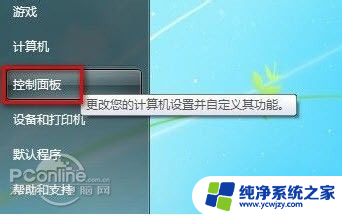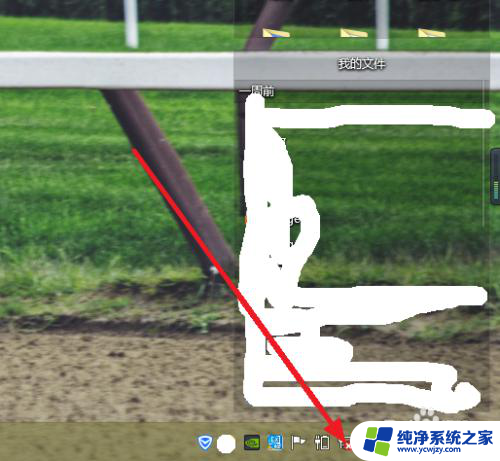一体机电脑可以连wifi吗 电脑一体机如何连接家庭无线网络
一体机电脑可以连wifi吗,电脑一体机作为一种集成了显示器、主机和其他硬件的设备,已经成为现代家庭和办公环境中常见的选择,对于一些初次使用或者对科技设备不太了解的人来说,如何连接一体机到家庭无线网络可能会成为一个问题。幸运的是大多数一体机电脑都可以连接WiFi,让用户能够无线上网和享受网络带来的便利。接下来我们将介绍一些简单的步骤,帮助您连接一体机到家庭无线网络,让您轻松畅享互联网世界的乐趣。
具体方法:
1. 电脑桌面右下角只出现小电脑标识,但是由于电脑没有连接网线,所以电脑右下角的图标就显示红色小X标识。
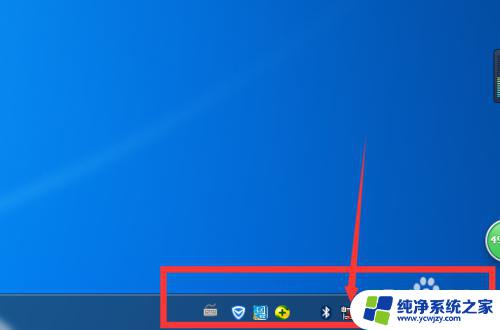
2. 接下来我们就要在【开始】菜单下面找到【控制面板】。

3. 打开以后,在界面上面找到【网络和Internet】选项,单击进入操作界面。
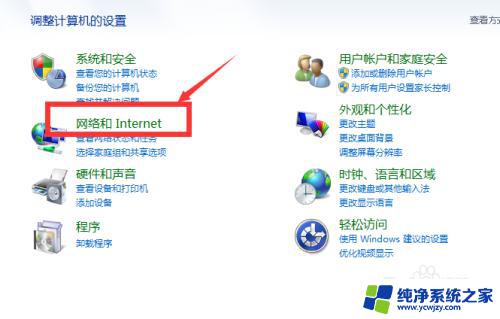
4. 进入以后选择第一项【网络和共享中心】,单击进入。
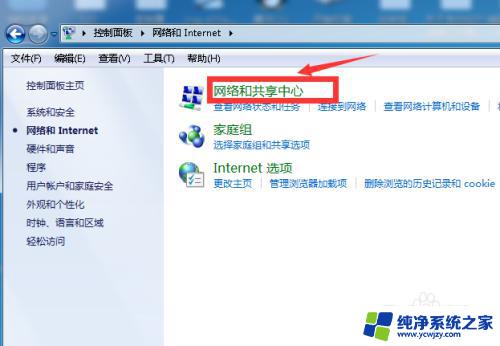
5. 打开后,我们在界面的右侧会看到【更改适配器设置】按钮,单击进入。
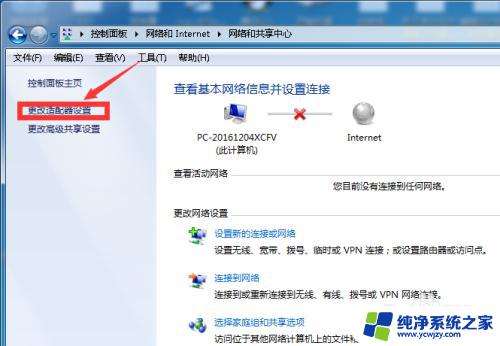
6. 进入后,我们在界面上就可以看到宽带连接和无线连接了,这里由于无线连接未开启,所以无线网显示灰色。
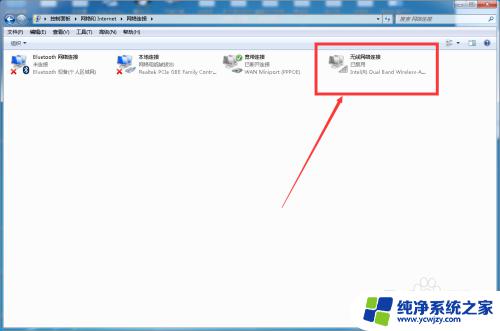
7. 选中无线网,单击鼠标右键选择【启用】。
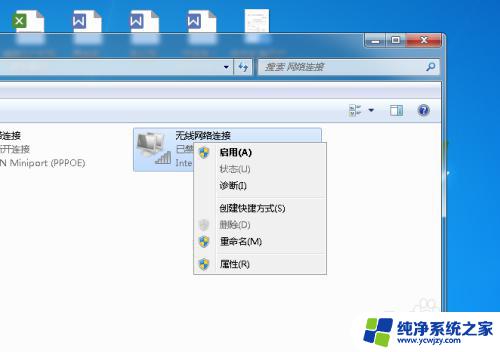
8. 启用后,我们的电脑就会自动搜索并连接无线网。由于小编的电脑以前连接过无限网,所以系统自动进行了连接。
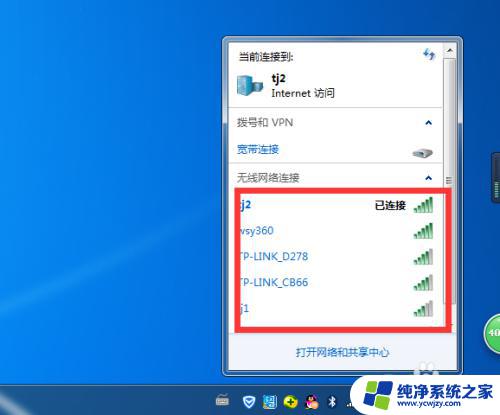
9. 如果你的电脑之前未连接过无线网,单击电脑右下角的无线网图标。系统就会显示你能连接的无线网,找到你自己的网络进行连接吧。
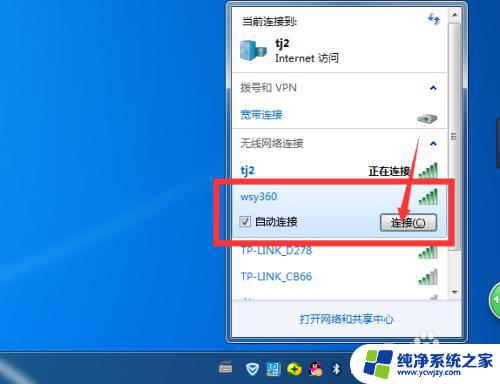
10. 单击【连接】,系统会自动跳转到输入密码的界面。输入你的密码,单击【确定】就可以了,连接后就可以使用了,如有疑问请私信小编。
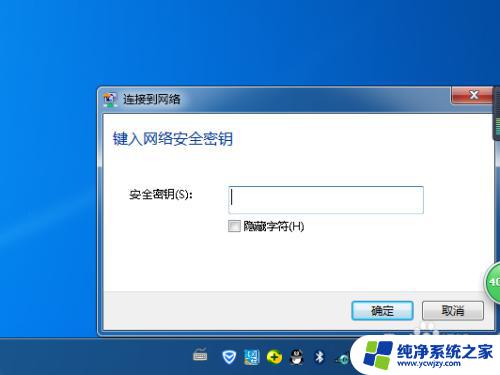
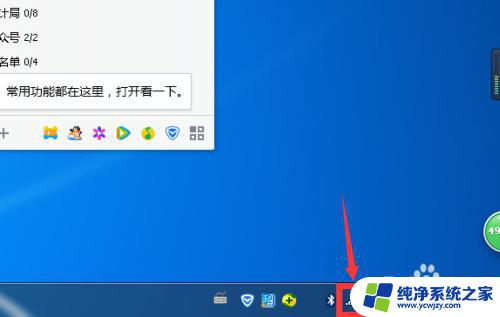
以上就是关于一体机电脑是否可以连接WiFi的全部内容,如果出现了这种现象,不妨根据小编的方法来解决,希望这能对大家有所帮助。